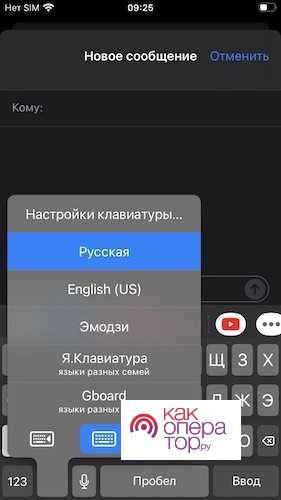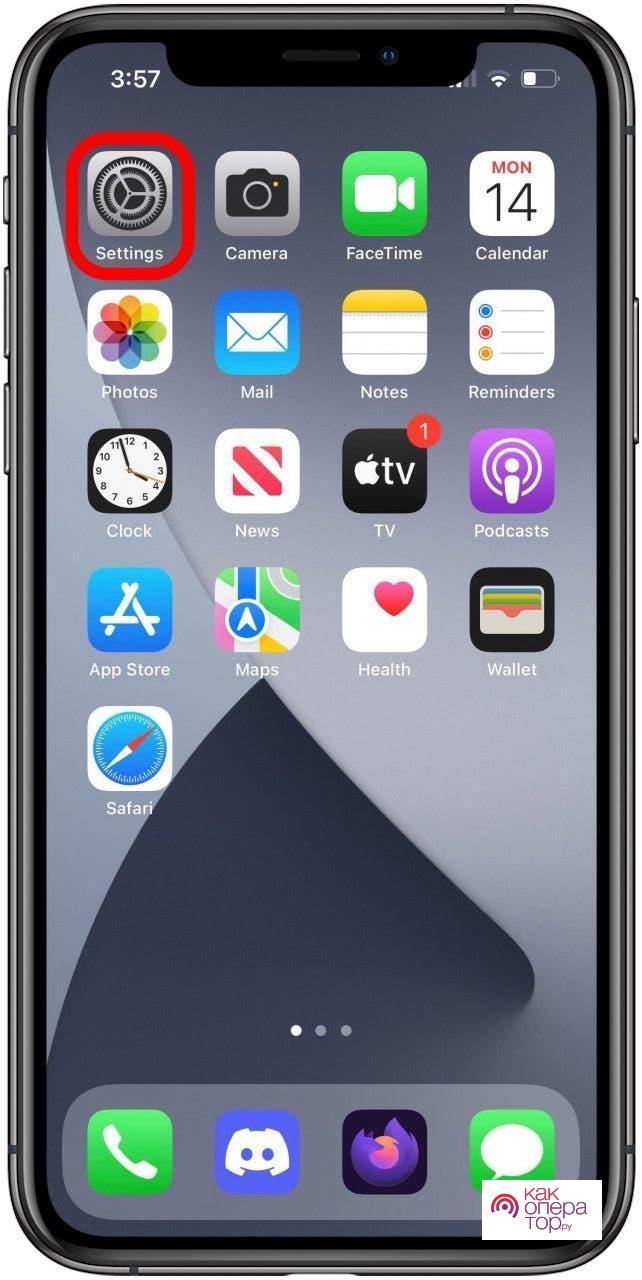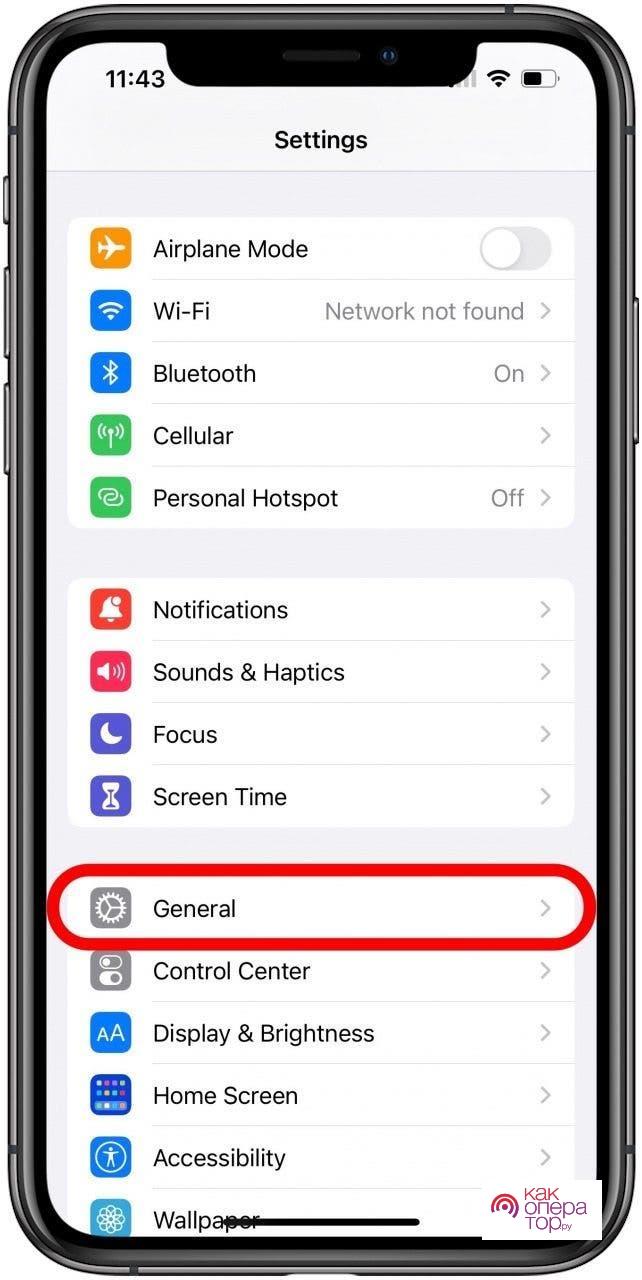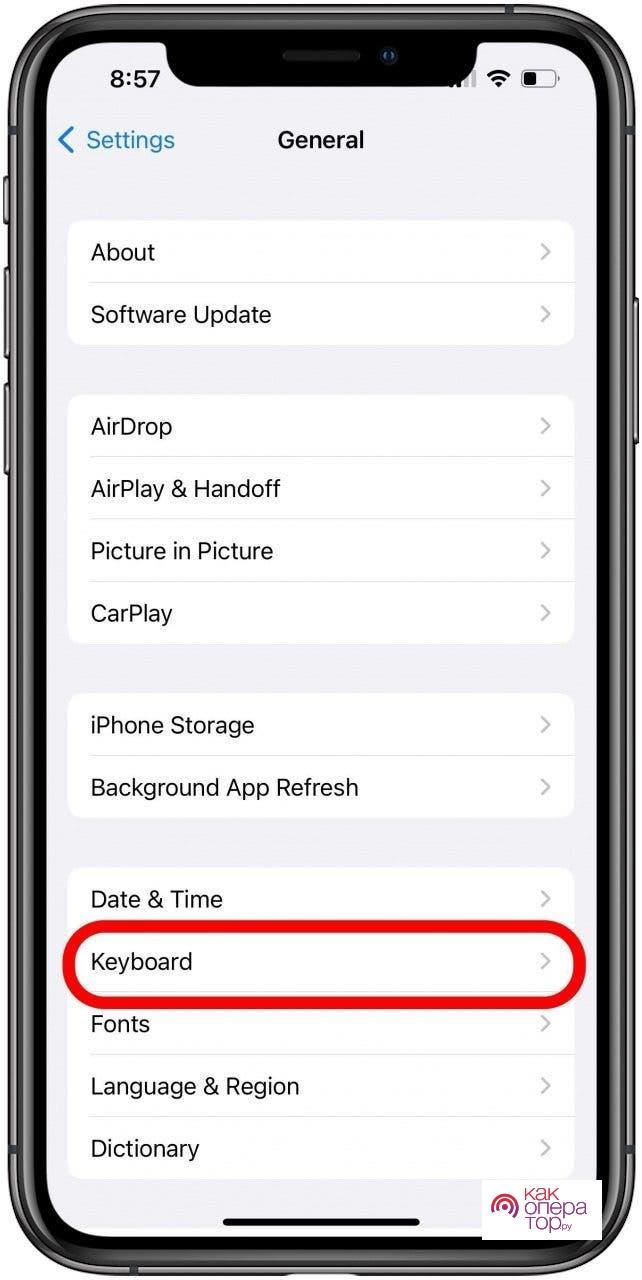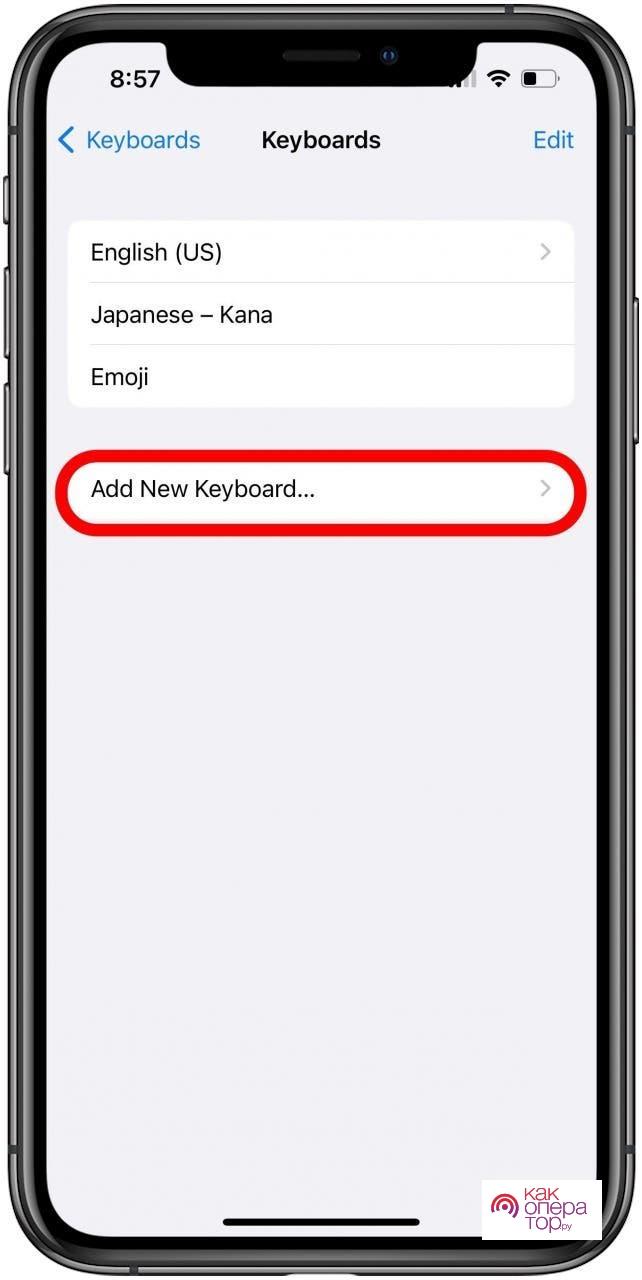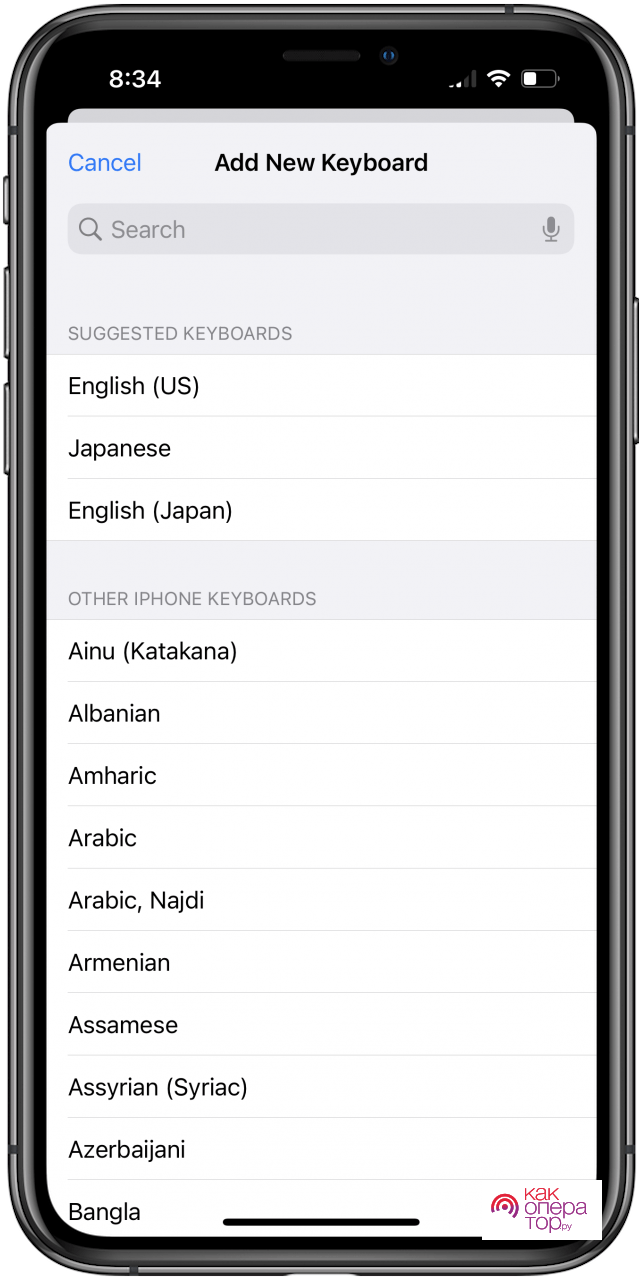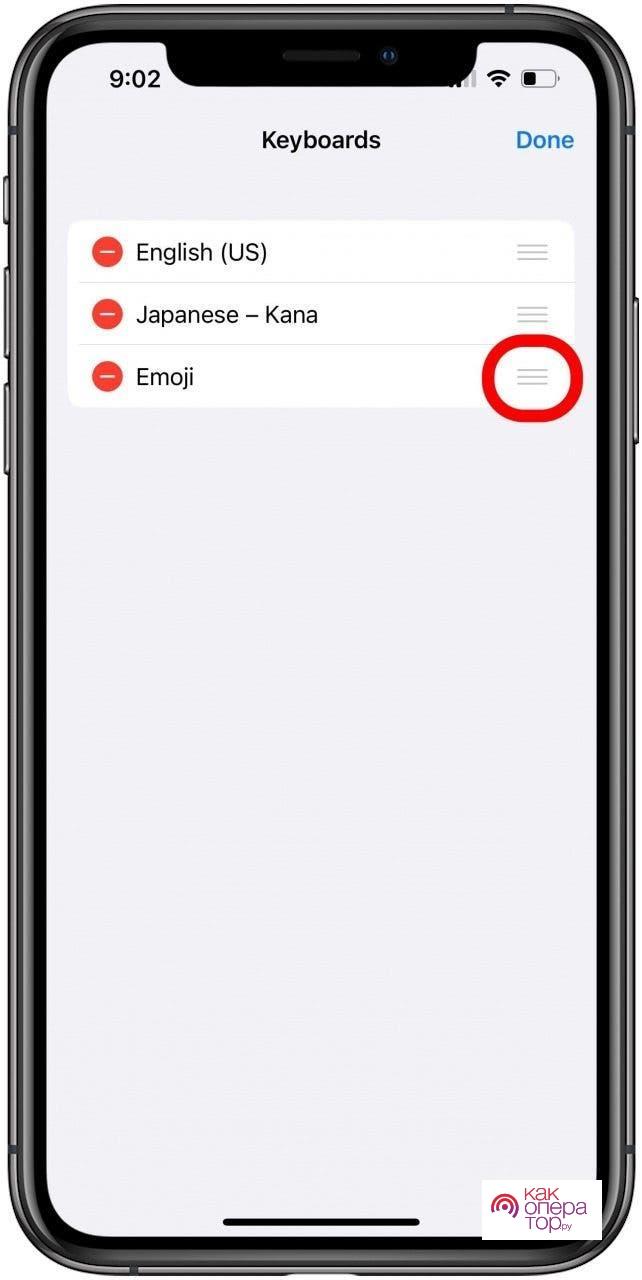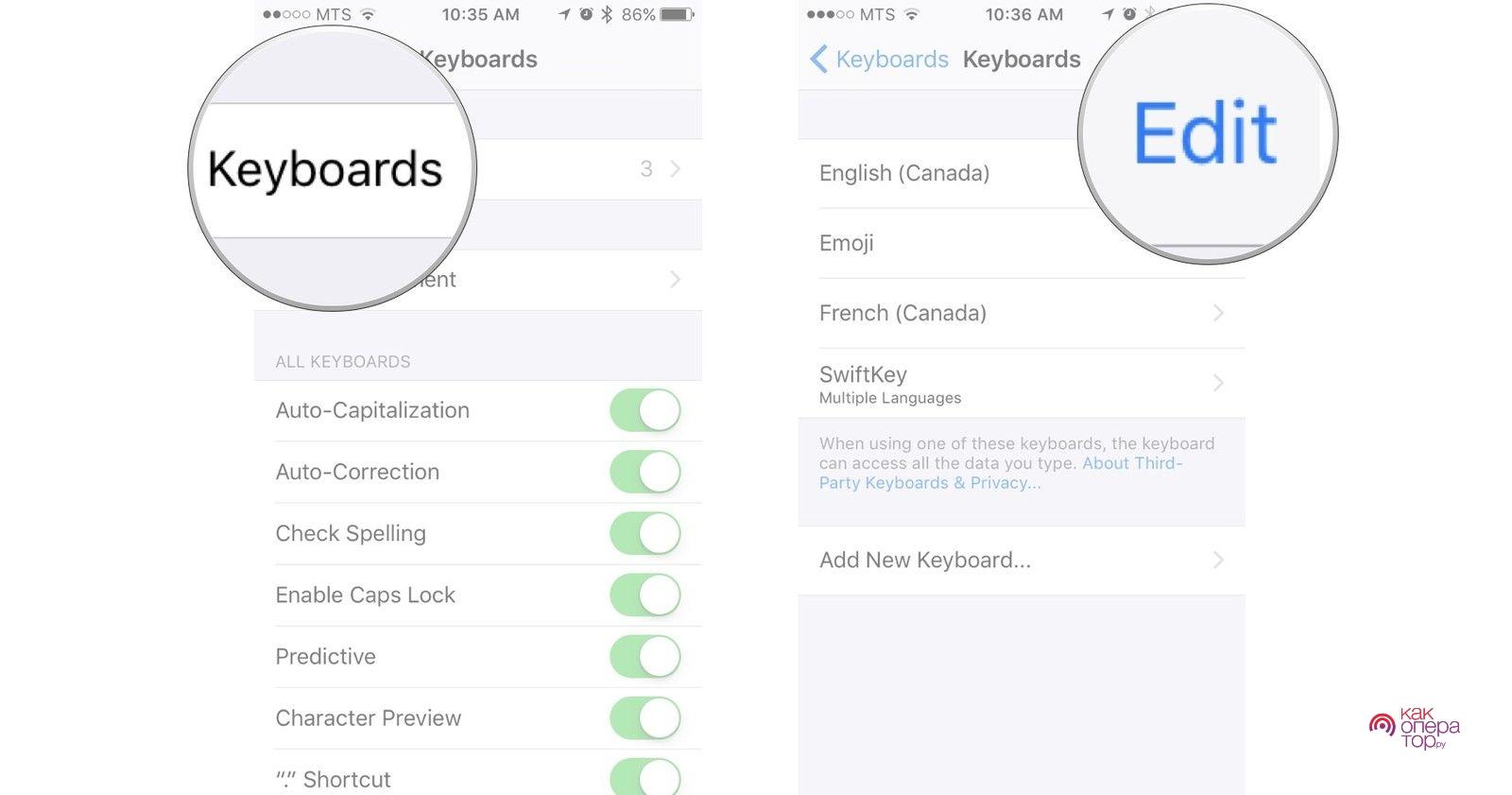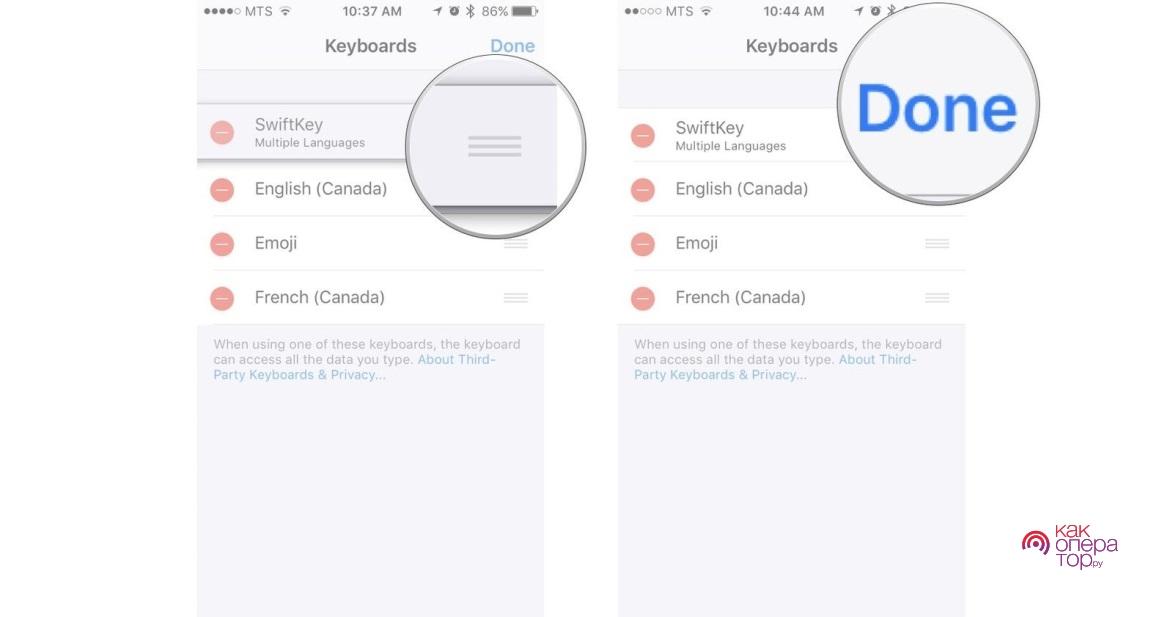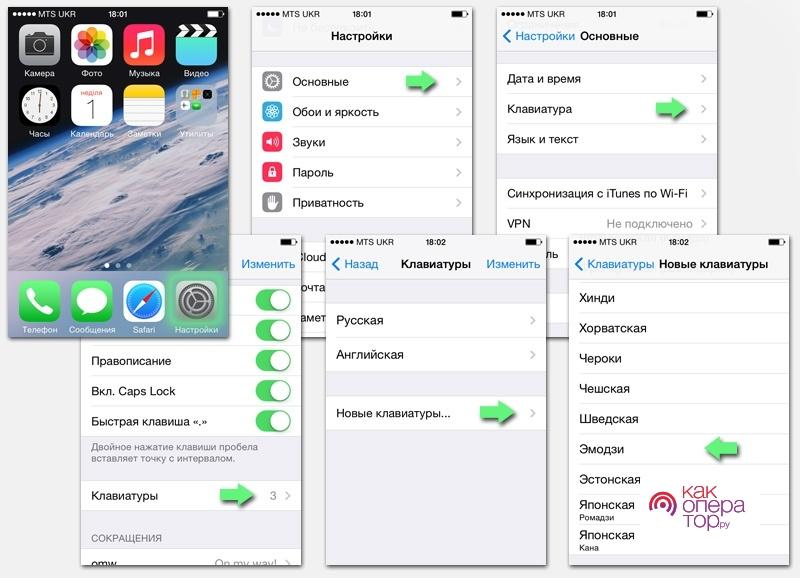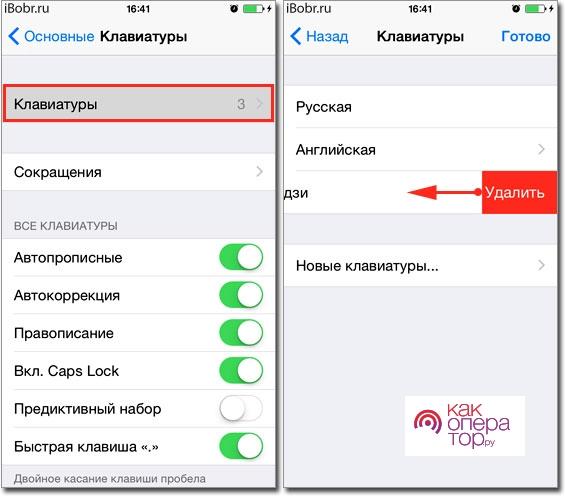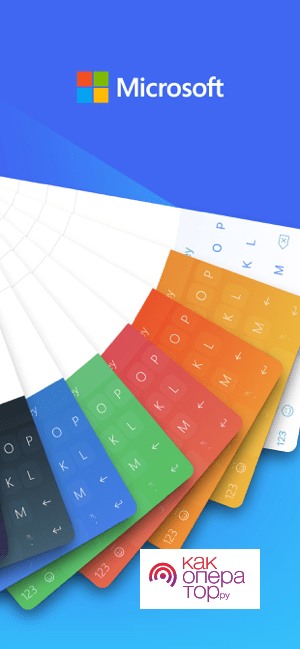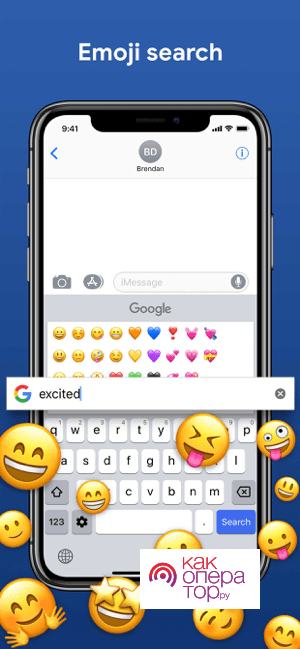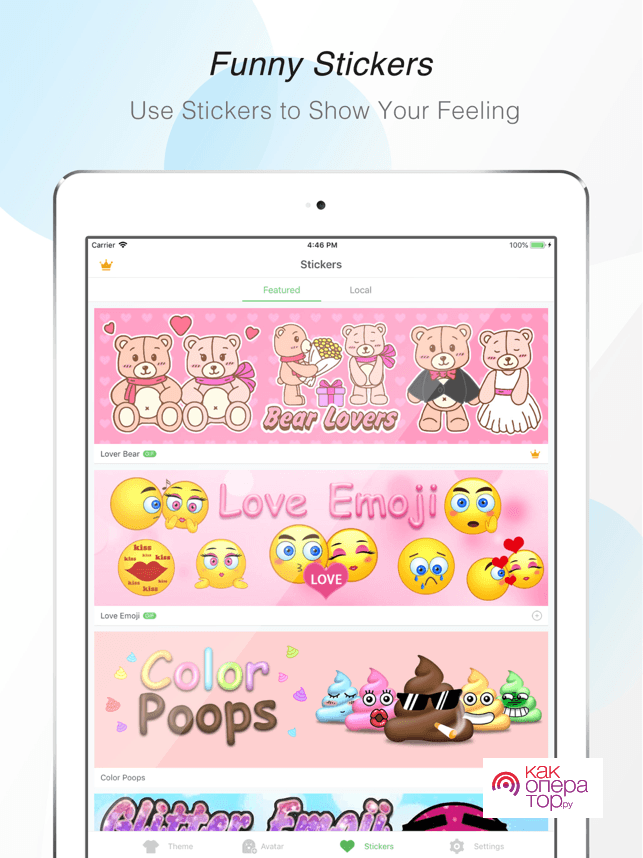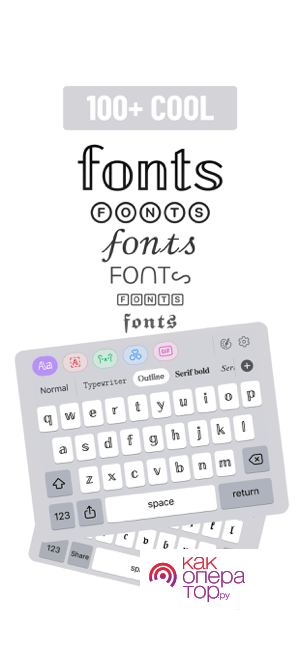Каждый iPhone оснащен стандартной клавиатурой для решения базовых задач. С ее помощью можно отправлять текстовые сообщения, вбивать запросы в поисковые системы и выполнять различные повседневные задачи.
Если встроенная клавиатура перестала устраивать или ее функционала недостаточно, всегда можно заменить инструмент другими вариантами.
Как изменить клавиатуру в iPhone
Если требуется стандартная смена раскладки, например, нужно сменить язык или выбрать другую предустановленную клавиатуру, тогда необходимо сделать следующее:
- Зайти в текстовый редактор или открыть стандартные СМС.
- Затем нужно нажать на иконку в нижней левой части экрана.
- Айфон выдаст меню с выбором всех имеющихся клавиатур. Пользователь может быстро подобрать тот вариант, который требуется ему в данный момент.
Отдельно стоит рассмотреть ситуацию, когда требуется полноценная смена клавиатуры.
Процесс замены выглядит следующим образом:
- Сначала необходимо найти в интернете и загрузить подходящую клавиатуру. Интересные варианты можно найти в утилитах из Google Play или же на сторонних ресурсах. Главное, чтобы загруженные файлы не содержали вредоносных вирусов.
- Затем следует открыть меню «Настройки». Иконка обычно расположена на рабочем столе Айфона.
- Следующим шагом будет переход в раздел «Основные».
- Далее нужно кликнуть на пункт «Клавиатуры».
- Кликнуть на выбор «Добавить новую клавиатуру». Также именно на этой вкладке можно увидеть ранее установленные варианты клавиатур.
- На дополнительном экране появятся все доступные клавиатуры. Будут как стандартные варианты, так и файлы из дополнительных приложений. Достаточно пролистать список и выбрать нужную клавиатуру.
- Как только новый инструмент будет добавлен, пользователь автоматически вернется на экран с перечнем всех установленных клавиатур. Там же можно удалить ненужные варианты раскладок.
В режиме редактирования достаточно кликнуть на красную иконку, чтобы удалить неиспользуемые клавиатуры, которые не больше уже не потребуются.
Как настроить клавиатуру на Айфоне
Даже стандартную клавиатуру на Айфоне можно настроить в соответствии со своими предпочтениями.
В первую очередь следует установить клавиатуру «по умолчанию». Обычно данной функцией пользуются те, у кого появилась излюбленная клавиатура, используемая в большинстве случаев.
Сделать это можно следующим образом:
- Зайти в «Настройки» смартфона.
- Затем перейти на вкладку «Основные».
- Далее кликнуть «Клавиатура» и следом «Клавиатуры».
- После этого, нужно выбрать пункт «Редактировать».
- Желаемую клавиатуру нужно перетащить в самый верх, чтобы она была первой в списке всех активированных вариантов.
- В конце следует нажать «Готово».
Теперь любимая клавиатура всегда будет открываемой по умолчанию.
Аналогичным способом можно также установить сторонние клавиатуры. В перечне имеющихся вариантов нужно кликнуть «Добавить клавиатуру», после чего выбрать конкретный вид из всех предложенных. Все настройки клавиатуры на Айфоне всегда находятся под рукой, поэтому их можно регулярно менять, в зависимости от конкретных предпочтений.
Как включить смайлики в клавиатуре на iPhone
Графический язык общения уже давно обрел особую популярность. Теперь многие пользователи регулярно обмениваются смайлами и различными анимированными стикерами.
Для включения смайликов на iPhone потребуется выполнить ряд простых действий:
- Открыть меню «Настройки», перейдя по иконке с рабочего экрана.
- Затем найти там раздел «Основные».
- Далее перейти на вкладку Клавиатура» и следом «Клавиатуры».
- После этого, потребуется нажать на пункт «Новые клавиатуры». У некоторых владельцев Айфонов он может выглядеть как «Добавить клавиатуру».
- Затем в перечне доступных вариантов нужно найти клавиатуру «Эмодзи». Она считается отдельным, полноценным инструментом, который можно отключать и включать по желанию.
Сразу после активации клавиатуры «Эмодзи», смайлики вновь появятся в стандартной раскладке. Для их использования достаточно будет нажать на иконку со смайлом и выбрать подходящую эмоцию.
Как удалить ненужную клавиатуру на Айфоне
Некоторые клавиатуры со временем становятся ненужными и малоиспользуемыми. Чтобы они не засоряли цифровое пространство, их необходимо своевременно удалять. Если какой-либо иностранный язык уже не требуется или сторонняя клавиатура просто перестала радовать своим функционалом – пришло время ее удалить.
Сделать это можно следующим способом:
- Первым делом потребуется зайти в меню «Настройки» на своем девайсе.
- Далее выбрать пункт «Общие».
- Следом перейти на вкладку «Клавиатура» и далее выбрать «Клавиатуры».
- Перед пользователем откроется перечень всех ранее установленных и активированных клавиатур.
- Затем достаточно свайпнуть вправо по названию ненужной клавиатуры и нажать на пункт «Удалить».
- Также можно зайти в раздел «Редактировать» и там аналогичным образом устранить ненужную клавиатуру.
Следует учитывать, что деактивация клавиатуры не предполагает полное ее удаление. Пользователь может в любой момент зайти в список всех доступных клавиатур и активировать нужный вариант. Весь функционал остается доступным в настройках, что значительно облегчает задачу.
Альтернативные клавиатуры для iPhone
Если стандартные клавиатуры уже наскучили, настало время обратиться к сторонним источникам. В сети можно найти многочисленные варианты интересных и забавных клавиатур. Среди предложенного разнообразия каждый найдет себе подходящий инструмент для повседневной эксплуатации.
| Наименование | Описание | Рейтинг |
| Microsoft SwiftKey | Современная и наиболее популярная альтернативная клавиатура, которую можно использовать на любой модели Айфонов. | ★★★★★ |
| Gboard | Качественная клавиатура с полноценным набором функций и инструментов. Предоставляется бесплатно. | ★★★★★ |
| Яндекс.Клавиатура | Проверенная клавиатура с множеством положительных отзывов. Может подстраиваться под предпочтения пользователя. | ★★★★★ |
| GO Keyboard-Emojis&Cool Themes | Интересная клавиатура с самым большим выбором тем и дизайнерских настроек. С ее помощью можно подобрать себе самую красочную клавиатуру. | ★★★★★ |
| Fonts | Клавиатура с функцией быстрой смены шрифта. Позволяет быстро персонализировать параметры и подстраивать клавиатуру под свои предпочтения. | ★★★★★ |
Microsoft Swiftkey
Данная клавиатура является одной из самых частоиспользуемых на просторах сети. Она обладает множеством положительных отзывов и считается наиболее качественной, если сравнивать ее с аналогичными вариантами.
Если появилось желание сменить стандартную клавиатуру на iPhone, обязательно стоит рассмотреть вариант с Microsoft Swiftkey.
Клавиатура обладает свойствами, которые присущи всем современным видам данного инструмента. Можно быстро менять раскладки, управлять смайлами, менять темы по своему желанию. Кастомизация производится за пару кликов, что довольно удобно для современных пользователей.
Если перейти к настройкам Microsoft Swiftkey, то можно сразу увидеть большой выбор различных параметров. Есть широкий ряд раскладок, характеристик ввода. Microsoft Swiftkey обладает еще одной дополнительной особенностью: умение подстраиваться под нужды каждого пользователя. Клавиатура запоминает предпочтения человека и начинает предлагать ему различные подходящие варианты ввода.
Для удобства предусмотрено наличие функции написания жестами.
Из наиболее интересных функций стоит рассмотреть наличие статистики ввода. Microsoft Swiftkey умеет подсчитывать количество касаний, сэкономленных благодаря автоматическому вводу.
Gboard
Gboard является популярным приложением от Google. Оно позволяет заменять стандартную клавиатуру от Apple более интересными и свежими вариантами. Дополнительными преимуществами Gboard можно назвать возможность обмена GIF-сообщениями, фирменными стикерами, графическими смайлами. Это идеальный вариант для людей, которые любят переписываться не только стандартными текстовыми сообщениями, но и различными анимациями.
Наиболее частоиспользуемые гифки и смайлы сохраняются в истории и всегда предлагаются в приоритетном варианте. Для поиска нужной информации не обязательно будет переходить к поисковику, у Gboard есть своя встроенная поисковая система. Там можно находить новости, нужные песни и многое другое.
Яндекс.Клавиатура
Довольно интересный и современный вариант от Яндекс. Содержит все современные функции для общения. Есть индивидуальные смайлики, стикеры и многое другое.
Для удобства предусмотрены функции непрерывного и голосового ввода. Теперь можно обмениваться сообщениями за считанные секунды.
Яндекс.Клавиатура запоминает предпочтения пользователей и старается предлагать наиболее подходящие варианты, учитывая сохраненные предпочтения.
GO Keyboard-Emojis&Cool Themes
Простая клавиатура, которая регулярно обновляется новыми функциями, стикер-паками и полезными инструментами. Обладает довольно симпатичным и практичным внешним видом. Можно быстро переключаться между разными языками и графическими дополнениями.
Недостатком GO Keyboard-Emojis&Cool можно назвать наличие платных функций. За полноценный доступ придется заплатить, но все самые необходимые возможности предоставляются бесплатно.
Клавиатура является лучшей в плане выбора персонализации. У нее есть более сотни встроенных тем, можно легко настроить клавиатуру по своим вкусам и предпочтениям.
Fonts
Если поиски подходящей клавиатуры ни к чему не привели, стоит попробовать Fonts. Практически каждая раскладка в ней является уникальной. Главное преимущество приложения в том, что пользователь может менять шрифты прямо во время набора текста.
Это отличная возможность разнообразить процесс общения и сделать его более красочным.